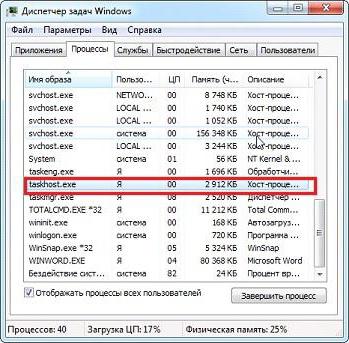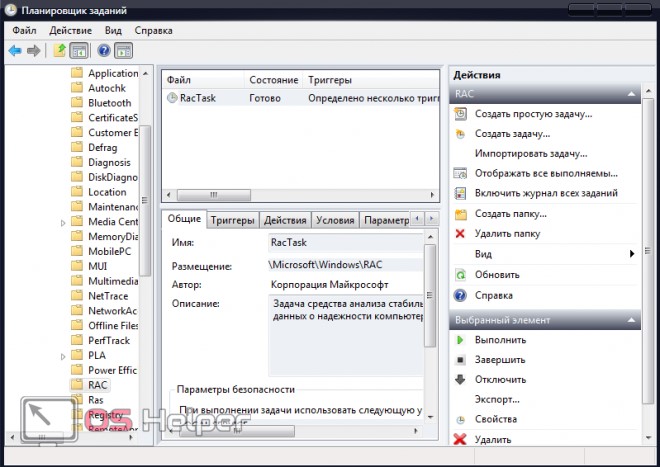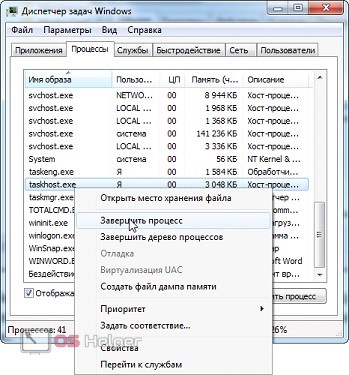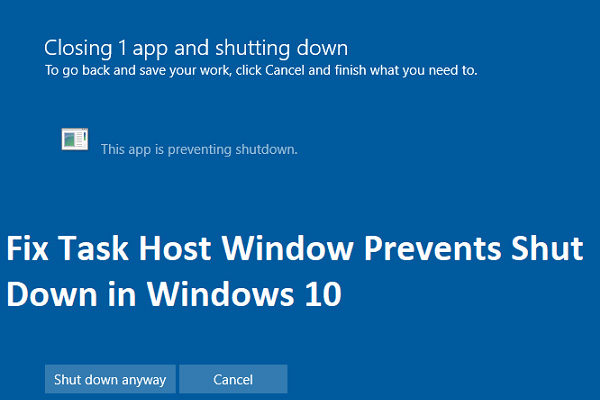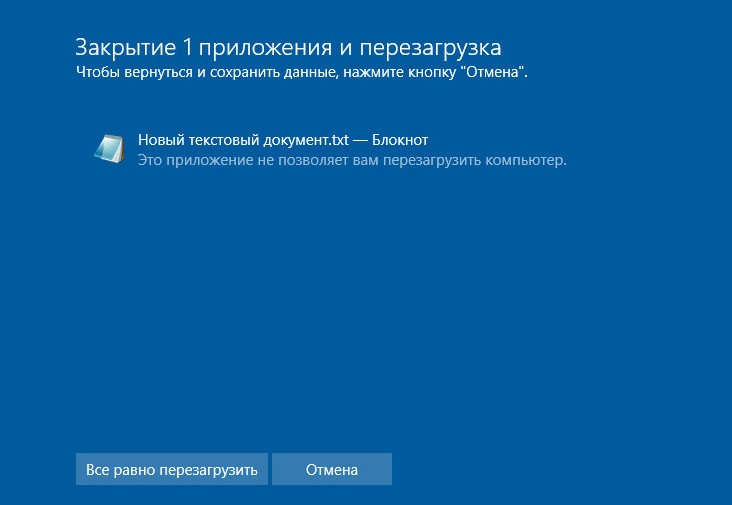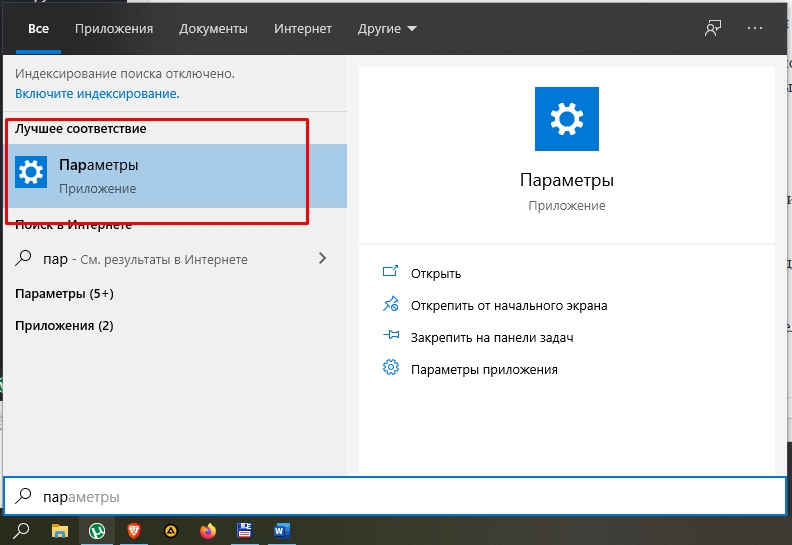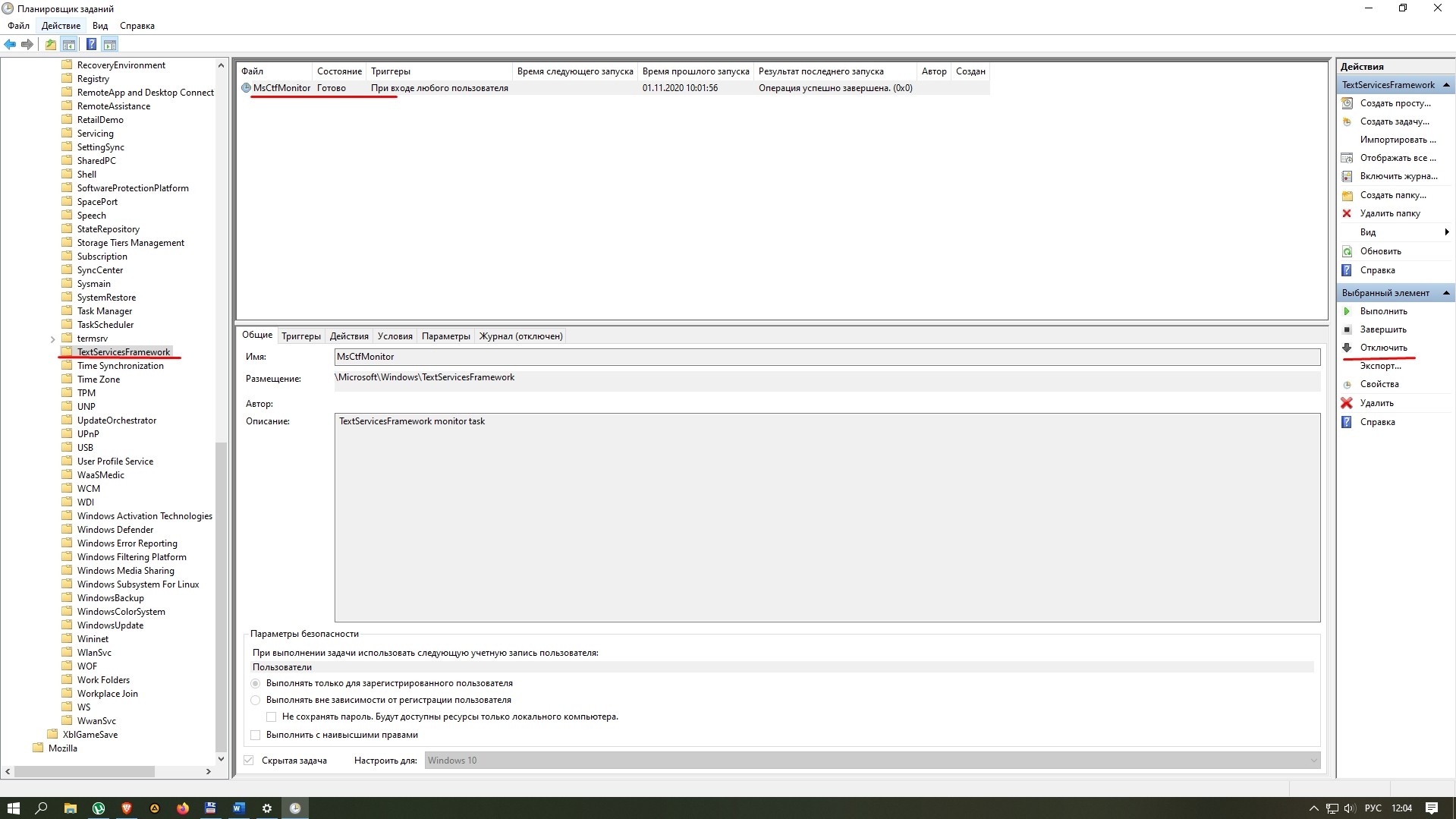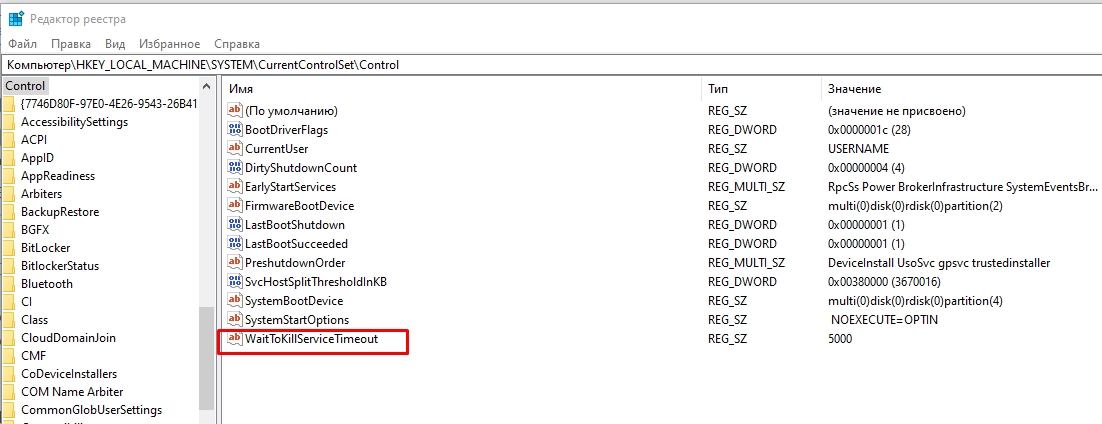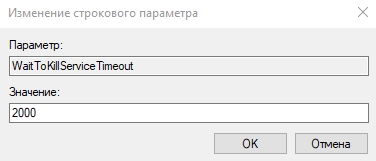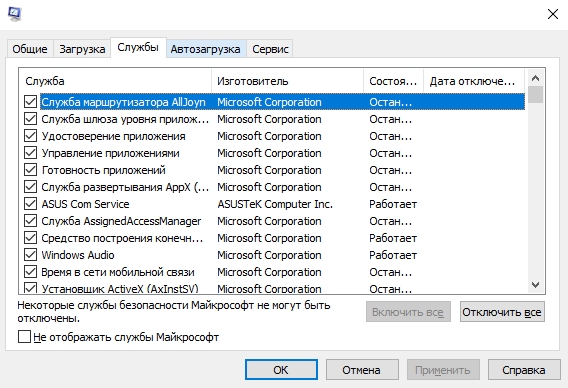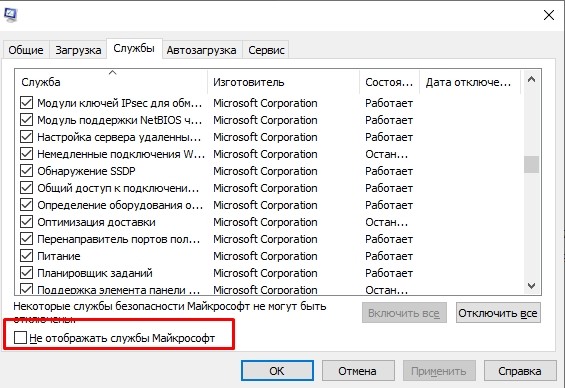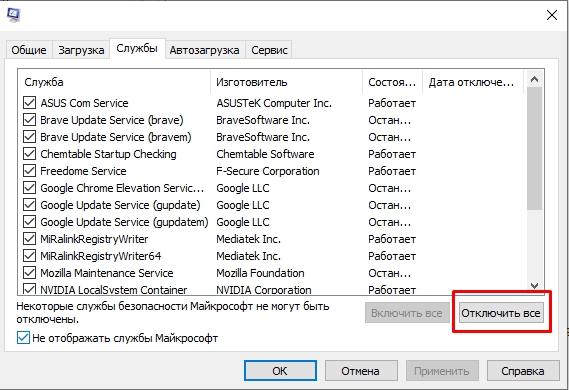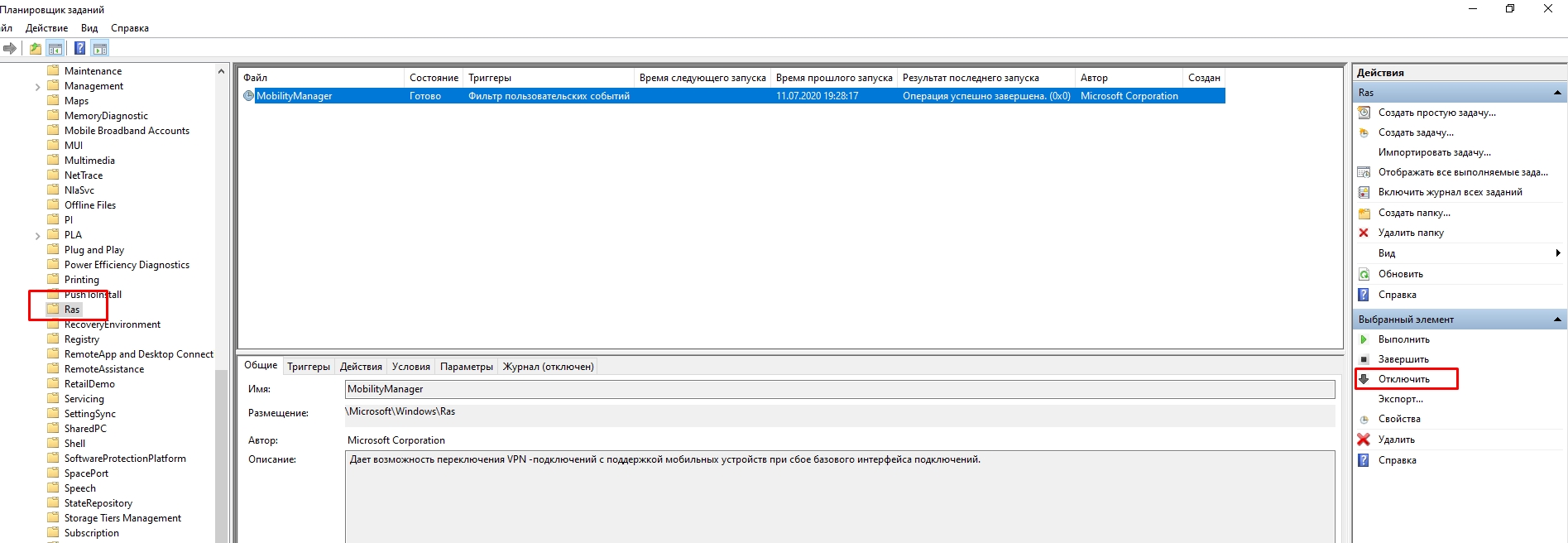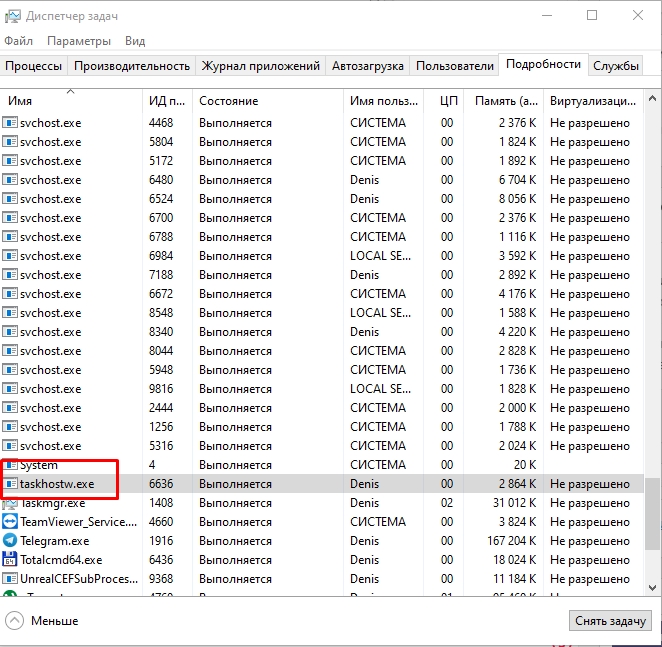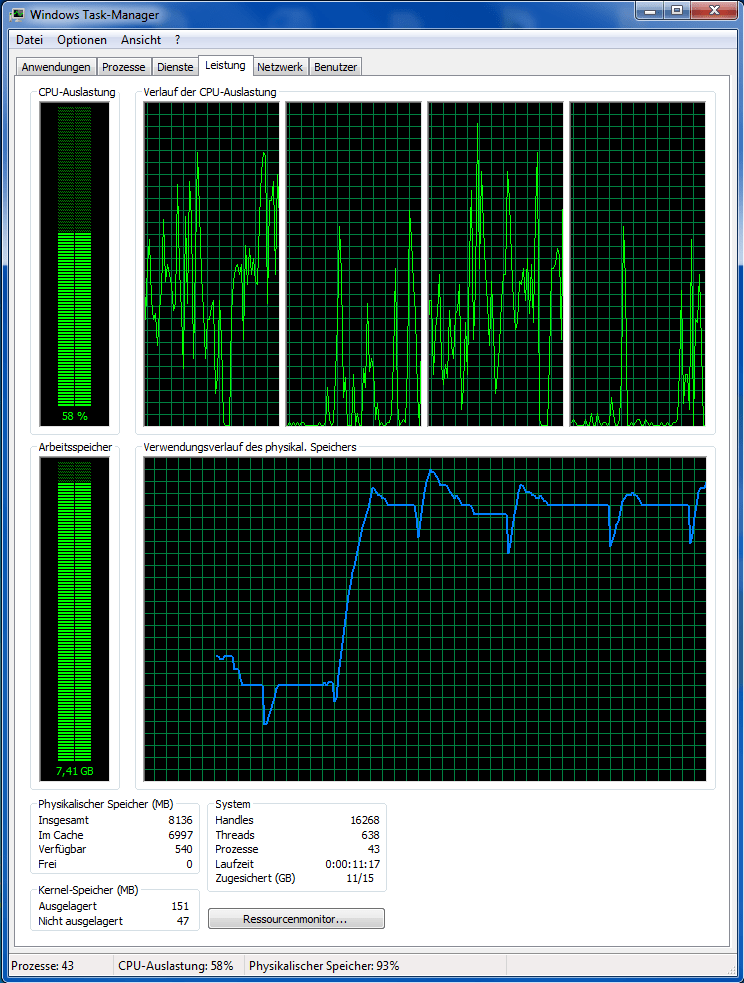- Основные проблемы с запуском программ в Windows
- Установка программного обеспечения Красноярск
- Восстановление Windows в Красноярске
Попадание на компьютер с ОС Windows вирусов может сопровождаться и замедлением скорости работы системы, и появлением различных сообщений, и открывающимися самостоятельно окнами браузера. Иногда причиной проблемы становится системный процесс taskhost.exe – а, точнее, маскирующийся под него вредоносный код. В зависимости от проблемы, он вызывает и появление на экране сообщения с просьбой отключить Task Host Windows, и нагрузку на процессор или оперативную память. Кроме того, вирус может передавать посторонним конфиденциальную информацию пользователя – а, значит, требует немедленного удаления.
Назначение программы и причины проблемы
Перед тем, как пытаться удалить системный процесс Task Host Windows, стоит разобраться, что он из себя представляет. Программа, которая его запускает, одна из самых полезных в списке встроенного ПО Виндовс. Она отвечает за нормальную работу библиотек исполнения. А, если taskhost.exe работает неправильно или его заменил какой-то вирус, нарушается работа практически всего программного обеспечения и системы в целом. Но не стоит думать, что проблема решается только переустановкой Windows. Есть способы разобраться с ней намного проще.
В первую очередь, следует сначала подтвердить, что система заражена. Для этого придётся выполнить такие действия:
- Открыть Диспетчер задач (проще все сделать это нажатием «горячих клавиш» Ctrl+Shift+Esc).
- Проверить количество памяти, которое занимают все процессы. Для этого может понадобиться включить отображение процессов всех пользователей (галочка внизу окна).
- Если какой-то процесс тратит слишком много ОЗУ (больше 1 ГБ), появляется причина подозревать, что причиной стал или повреждённый файл, или вирус.
- Если больше всего тратит памяти именно taskhost.exe, следует проверить его, открыв место расположения (контекстное меню, самый верхний пункт).
Когда папка, в которой находится запустивший процесс исполняемый файл, следует посмотреть – где же всё-таки находится taskhost.exe. Если всё в порядке, программа должна располагаться в системном каталоге System32. Проблемы могут быть, если файл находится в папках «C:\Users», «C:\Program Files» или «C:\Windows». Не всегда это точно говорит о том, что система заражена – но вероятность превышает 50%. В любом случае, проверка ПК на вирусы и другие действия по восстановлению работоспособности Windows не помешают.
Исправление неполадок
Одна из причин проблемы – заражение системы вредоносным кодом при установке программного обеспечения. Избежать этого можно, не загружая программ из непроверенных и ненадёжных источников. Поможет и постоянно включённый (а не запускаемый только для периодического сканирования) антивирус, который обычно защищает систему от таких проблем. Если уже установленная антивирусная программа не помогла, стоит её заменить более эффективной. Или использовать временные решения – сканер Dr.Web CureIt! или Malwarebytes. Впрочем, последнюю утилиту можно использовать и постоянно – но для получения всех функций придётся заплатить.
Можно попробовать просто завершить занимающий так много оперативной памяти процесс. Но это помогает только в том случае, если причиной проблемы был не вредоносный код, а случайный сбой в работе. В такой же ситуации поможет и простая перезагрузка системы. Если на компьютер попал вирус или файл серьёзно повреждён и работает неправильно, есть три способа решения проблемы. Первый – восстановить системы из точки восстановления. Второй – переустановить систему Виндовс. Третий, к которому стоит прибегать при отсутствии опыта настройки и установки программ и наличии на ПК ценной информации – обращение к специалисту.
антивирусное ПО, вирусы, антивирусы, вредоносный код, taskhost.exe
- Просмотров: 13940
Похожие материалы
Вирус Task host windows является одним из самых распространенных и опасных вирусов, которые могут заразить ваш компьютер. Он получил свое название от процесса «Task Host», который является частью операционной системы Windows и отвечает за управление задачами. Вирус Task host windows маскируется под этот процесс, чтобы скрыть свое присутствие и обмануть антивирусные программы.
Как только ваш компьютер заражен вирусом Task host windows, он начинает выдавать различные ошибки и проблемы. Ваш компьютер может замедлиться, выскакивать постоянные рекламные окна, пропадать подключение к интернету и возникать другие системные сбои. Вирус также может перехватывать ваши личные данные, такие как пароли, банковские данные и логины, и использовать их в своих целях.
Чтобы бороться с вирусом Task host windows, вам необходимо принять несколько мер предосторожности. Во-первых, установите надежное антивирусное программное обеспечение и регулярно обновляйте его. Это поможет вам обнаружить и удалить вирус с вашего компьютера.
Во-вторых, будьте осторожны при скачивании файлов из ненадежных источников и открывании вложений в электронных письмах. Вирус Task host windows может распространяться через вредоносные ссылки и файлы, поэтому всегда проверяйте их на наличие вирусов перед открытием.
Наконец, регулярно делайте резервные копии своих данных, чтобы в случае заражения вирусом Task host windows вы могли восстановить свою информацию без потерь. Используйте надежные программы для создания резервных копий и храните их на внешних носителях или в облачных хранилищах.
Вирус Task Host Windows: симптомы и способы борьбы
Вирус Task Host Windows – это вредоносная программа, которая может проникнуть на ваш компьютер и вызывать различные проблемы. Он обычно маскируется под процесс Task Host Windows, который является частью операционной системы Windows.
Симптомы наличия вируса Task Host Windows могут включать постоянное замедление работы компьютера, появление непрошенной рекламы, случайное открытие неизвестных вкладок в браузере, сбои в работе системы или даже блокировку доступа к определенным файлам и папкам.
Для борьбы с вирусом Task Host Windows рекомендуется принять следующие меры:
- Установите надежную антивирусную программу и регулярно обновляйте ее базы данных. Прогоните полное сканирование системы и удаляйте обнаруженные угрозы.
- Обновляйте операционную систему Windows и другие программы, чтобы исправить уязвимости, которые могут быть использованы вирусами.
- Избегайте посещения подозрительных веб-сайтов и не открывайте вложения в электронных письмах от незнакомых отправителей.
- Проверьте список запущенных процессов в диспетчере задач и обратите внимание на любые подозрительные процессы, связанные с Task Host Windows. Завершите их работу и удалите соответствующие файлы, если они являются вирусом.
- Если вирус Task Host Windows привел к блокировке доступа к файлам, можно воспользоваться специальными инструментами для восстановления доступа или обратиться к специалистам по информационной безопасности.
Важно помнить, что вирус Task Host Windows может причинить серьезный вред вашей системе и личной информации. Поэтому регулярно обновляйте антивирусную программу, остерегайтесь подозрительных действий и принимайте необходимые меры для защиты своего компьютера.
Что такое вирус Task Host Windows?
Вирус Task Host Windows — это вредоносная программа, которая маскируется под системный процесс Task Host в операционной системе Windows. Он может проникнуть на компьютер пользователя через зараженные файлы, вредоносные ссылки или через другие вирусы.
Основная цель вируса Task Host Windows — получить полный контроль над компьютером пользователя и использовать его для своих злонамеренных целей. Он может собирать личные данные пользователя, такие как пароли, банковские данные, идентификационные номера и другую конфиденциальную информацию.
Вирус Task Host Windows также может использоваться для проведения атак на другие компьютеры в сети или для распространения других вредоносных программ. Он способен изменять системные файлы и настройки, что может привести к сбоям операционной системы и неправильной работе программ.
Для борьбы с вирусом Task Host Windows рекомендуется использовать антивирусные программы и программное обеспечение для удаления вредоносных программ. Также следует быть внимательным при скачивании и установке программ, избегать посещения подозрительных веб-сайтов и открывания вложений из ненадежных источников.
Признаки заражения вирусом Task Host Windows
Вирус Task Host Windows может проявляться через несколько признаков, которые помогут вам определить, что ваш компьютер заражен:
- Появление ошибок и предупреждений: Если вы стали замечать частые ошибки и предупреждения, связанные с процессом Task Host Windows, это может быть признаком заражения вирусом.
- Замедленная работа компьютера: Вирус Task Host Windows может замедлить работу вашего компьютера, вызвав постоянные зависания и задержки.
- Появление новых программ и панелей инструментов: Если на вашем компьютере появились новые программы или панели инструментов, которые вы не устанавливали, это может быть результатом заражения вирусом.
- Изменение домашней страницы и поисковика: Вирус Task Host Windows может изменить настройки вашего браузера, включая домашнюю страницу и поисковую систему.
Если вы заметили хотя бы один из этих признаков, рекомендуется принять меры для удаления вируса Task Host Windows. Необходимо запустить антивирусное программное обеспечение для поиска и удаления вредоносного кода. Также рекомендуется обновить все установленные программы и операционную систему, чтобы устранить уязвимости, которые могут быть использованы вирусами для заражения.
Какие проблемы может вызвать вирус Task Host Windows?
Вирус Task Host Windows может вызвать ряд проблем и негативно повлиять на работу компьютера.
Во-первых, вирус может вызывать системные сбои и перезагрузки. Постоянные сбои могут привести к потере данных и повреждению файлов.
Во-вторых, вирус Task Host Windows может привести к замедлению работы компьютера. Зараженная система может работать медленнее из-за постоянного выполнения вредоносных задач.
Кроме того, вирус может отключить антивирусную защиту и открыть доступ другим вредоносным программам. Это может привести к дополнительной инфекции компьютера и угрозе безопасности данных.
Вирус Task Host Windows также может привести к отключению важных системных функций, таких как обновления операционной системы и защитные механизмы. Это может сделать систему уязвимой для других вирусов и атак.
И, наконец, вирус Task Host Windows может привести к потере контроля над компьютером. Злоумышленники могут получить доступ к вашей системе, украсть личную информацию или использовать ее для мошеннических целей.
В целом, вирус Task Host Windows является серьезной угрозой для безопасности компьютера и требует срочных мер по его удалению и защите системы.
Как бороться с вирусом Task Host Windows?
Вирус Task Host Windows — это вредоносное ПО, которое замедляет работу компьютера и может вызывать различные ошибки системы. Чтобы бороться с этим вирусом, необходимо принять несколько мер предосторожности.
1. Установите надежное антивирусное программное обеспечение: Важно выбрать надежное антивирусное программное обеспечение и регулярно обновлять его. Это поможет защитить ваш компьютер от вирусов, включая Task Host Windows. Программа должна иметь функцию сканирования системы и удаления обнаруженных угроз.
2. Проведите полное сканирование компьютера: Запустите полное сканирование системы с помощью выбранной антивирусной программы. Она должна обнаружить и удалить вирус Task Host Windows, если он присутствует на вашем компьютере. Подождите, пока сканирование завершится, и следуйте инструкциям по удалению найденных угроз.
3. Обновите операционную систему: Регулярно обновляйте операционную систему, чтобы получать последние обновления безопасности. Это поможет закрыть уязвимости, которые могут использоваться вирусом Task Host Windows и другими вредоносными программами.
4. Будьте внимательны при установке программ: Убедитесь, что загружаемые программы и файлы источников, на которые вы полагаетесь, являются надежными и проверенными. Избегайте незнакомых и подозрительных источников. Тщательно прочитайте все предложения установки программ и откажитесь от дополнительного ПО или инструментов, если они вызывают подозрения.
5. Регулярно резервируйте важные данные: Чтобы минимизировать потерю данных в случае атаки вирусом или другими проблемами с компьютером, регулярно создавайте резервные копии важных файлов и храните их на внешних носителях или в облачном хранилище.
Соблюдение этих рекомендаций поможет вам бороться с вирусом Task Host Windows и повысит общую безопасность вашего компьютера.
Методы удаления вируса Task Host Windows
Вирус Task Host Windows — это вредоносное программное обеспечение, которое может привести к различным проблемам на вашем компьютере. Он может вызвать сбои в системе, замедлить работу компьютера и периодически открывать окно с предупреждением о необходимости завершить задачу Task Host.
Существует несколько методов удаления вируса Task Host Windows:
- Установка и использование антивирусного программного обеспечения. Перед установкой антивируса рекомендуется обновить его до последней версии. Затем запустите полное сканирование системы и удалите обнаруженные угрозы. Повторите процесс сканирования несколько раз, чтобы убедиться, что вирус полностью удален.
- Использование инструментов безопасного режима. Перезагрузите компьютер и войдите в безопасный режим, нажав клавишу F8 перед загрузкой операционной системы. В безопасном режиме выполните сканирование системы с помощью антивирусного программного обеспечения или специализированных инструментов для удаления вредоносных программ.
- Ручное удаление вируса. Этот метод требует опыта в области работы с реестром и файлами системы. Перед выполнением любых действий рекомендуется создать резервные копии важных данных. Вручную удалите все связанные с вирусом файлы и записи в системном реестре. Однако будьте осторожны, чтобы не удалить важные системные файлы или записи.
После удаления вируса Task Host Windows рекомендуется перезагрузить компьютер и повторно запустить антивирусное сканирование, чтобы убедиться, что вирус полностью удален и система работает в нормальном режиме.
Как предотвратить заражение вирусом Task Host Windows?
Вирус Task Host Windows может проникнуть на компьютер через небезопасные интернет-сайты, электронные письма, вредоносные ссылки или скачивание ненадежного программного обеспечения. Чтобы предотвратить заражение, необходимо принять несколько мер предосторожности:
- Используйте надежный антивирус: Регулярно обновляйте антивирусное программное обеспечение на вашем компьютере и сканируйте систему на наличие вредоносных программ. Это поможет обнаружить и удалить вирус Task Host Windows до того, как он сможет повредить вашу систему.
- Будьте осторожны при использовании интернета: Избегайте посещения подозрительных или небезопасных веб-сайтов, не открывайте вложения или ссылки в электронных письмах от незнакомых отправителей. Используйте только надежные и проверенные источники загрузки программного обеспечения.
- Обновляйте операционную систему и программы: Регулярно проверяйте наличие обновлений для вашей операционной системы и устанавливайте их. Обновления часто содержат исправления уязвимостей, которые могут быть использованы злоумышленниками для заражения вашего компьютера.
- Будьте осторожны при подключении внешних устройств: Перед подключением флеш-накопителей, внешних жестких дисков или других устройств, убедитесь в их безопасности. Вирусы могут распространяться через зараженные устройства.
Соблюдение этих рекомендаций поможет уменьшить риск заражения вирусом Task Host Windows и сохранить ваш компьютер и данные в безопасности.
Защита компьютера от вирусов Task Host Windows
Task Host Windows — это процесс, который выполняет различные задачи в операционной системе Windows. Однако, несмотря на свою полезность, этот процесс может также стать объектом вредоносных атак и быть использован злоумышленниками для нанесения вреда вашему компьютеру.
Для защиты компьютера от вирусов Task Host Windows необходимо принять несколько мер предосторожности. Во-первых, важно иметь актуальное антивирусное программное обеспечение, которое будет регулярно обновляться. Антивирусные программы способны обнаруживать и блокировать вредоносные программы, включая те, которые могут атаковать процесс Task Host Windows.
Во-вторых, необходимо быть осторожным при скачивании и установке программ на компьютер. Вредоносные программы могут быть скрыты в обычно выглядящих файловых диспетчерах, обновлениях или других программных обновлениях. Поэтому важно скачивать программное обеспечение только с официальных и доверенных источников, а также быть внимательным при установке, следить за дополнительными компонентами, которые могут быть предложены.
Дополнительно, рекомендуется регулярно выполнять сканирование компьютера на наличие вредоносного ПО. В Windows есть встроенный инструмент Windows Defender, который может проверять и обнаруживать вредоносные программы, включая те, которые могут атаковать процесс Task Host Windows. Этот инструмент можно настроить на автоматическое сканирование или выполнять сканирование вручную по мере необходимости.
В целом, защита компьютера от вирусов Task Host Windows требует комбинации мер предосторожности, таких как использование актуального антивирусного программного обеспечения, осторожное скачивание и установка программ, а также регулярное сканирование компьютера на наличие вредоносного ПО. Соблюдение этих рекомендаций поможет обезопасить ваш компьютер и защитить его от возможных атак.
Вероятно, многие пользователи операционных систем Windows, независимо от установленной версии, сталкивались с ситуацией, когда выключение компьютера происходит не сразу, а на экране появляется строка сообщения об ожидании закрытия фоновых программ. За это отвечает служба Task Host Windows. Что это за процесс, для чего он нужен, как работает и почему нагружает системные ресурсы, мы рассмотрим далее в статье. Отдельное внимание будет уделено вопросам деактивации этой службы и ее удалению.
Task Host Windows: что это за служба?
Многие пользователи в ситуациях, когда по неизвестным причинам начинает наблюдаться повышенная нагрузка на системные ресурсы, тут же вызывают «Диспетчер задач» и пытаются установить причину такого явления. Это правильно.
Но зачастую они находят там достаточно «прожорливый» процесс, представленный исполняемым файлом taskhost.exe. Некоторые считают его вирусом. Такое тоже может быть.
Однако давайте посмотрим на оригинальный процесс Task Host Windows. Что это за служба? Это системный компонент, отвечающий за вызов или обращение к динамическим библиотекам, загружаемым в момент старта некоторых программ в оперативную память. Понятно, что не все приложения могут быть представлены исключительно в виде EXE-файлов. Яркий тому пример – исполняемые компоненты динамических библиотек (DLL).
Сама же служба, в отличие от еще двух аналогичных (rundll32.exe и svchost.exe), которые могут запускаться в виде нескольких отдельных процессов с одноименными названиями, никогда не стартует повторно. Иными словами, она одна вызывает все библиотеки, в то время как два других процесса распределяют нагрузку между запущенными копиями. Отсюда – нагрузка на ресурсы.
Чрезмерная нагрузка на ресурсы службой Task Host Windows: как исправить?
Считается, что в торможении компьютера данный компонент виновен только в одном случае – если это вирус. О его удалении поговорим отдельно. Сейчас же посмотрим, что можно сделать для снижения нагрузки на системные ресурсы.
Первым делом необходимо вызвать «Планировщик заданий» (можно использовать раздел администрирования) и на вкладке вида активировать пункт показа скрытых заданий.
Если перейти по дереву каталогов через библиотеки «Планировщика», можно увидеть, что программа Task Host Window находится в разделе RAC и представлена компонентом RacTask. Чтобы избавиться от данного процесса, необходимо использовать меню ПКМ, где выбирается отключение, после чего произвести перезагрузку системы.
Можно ли удалить файл службы?
Впрочем, многие пользователи на этом не останавливаются. Их мучительно интересует ответ на вопрос по поводу того, как удалить Task Host Windows (и вообще, насколько это безопасно).
В принципе, как показывает практика, ничего особо критичного в этом нет. По крайней мере отзывы пользователей, удаливших файл, отвечающий за запуск службы, свидетельствуют о том, что с системой ничего не случилось. Однако, исходя из соображений безопасности, лучше этого не делать. А если и делать, то только на свой страх и риск.
Такова служба Task Host Windows. Что это такое, немного понятно. Теперь давайте посмотрим на расположение ее исполняемого EXE-компонента (файл taskhost.exe). Стандартной локацией последнего является системная директория System32, расположенная в основном каталоге системы, откуда его и нужно удалить. Вот только производить такие действия необходимо лишь в режиме Safe Mode. При обычной загрузке система сделать этого не даст.
Что делать, если это вирус?
Наконец, несколько слов о самой неприятной ситуации, связанной с процессом Task Host Windows. Что это может быть в плане вирусного заражения? Сразу отметим, что это достаточно опасная угроза, способная за счет чрезмерного увеличения нагрузки на ресурсы дестабилизировать работу Windows до такой степени, что даже системные процессы не смогут выполняться.
Определить, что это именно вирус, можно в том же «Диспетчере задач». Первый признак – два и более одноименных процесса. Какой из них вирус? Оригинальная служба имеет атрибут запуска LOCAL SERVICE и никакой другой. Еще один метод определения – просмотр через меню ПКМ на выбранном процессе места расположения файла. Если оно отличается от System32, можно быть точно уверенным, что это именно вирус. Оригинальный файл имеет размер не более 50 Кбайт, а вирусные достигают 150 Кбайт и более. Выявленные папки и файлы нужно сразу же удалить в ручном режиме. Как оказывается, сделать это можно без особых трудностей.
Ну, а далее нужно запустить какой-нибудь портативный антивирусный сканер или утилиту AdwCleaner и проверить систему на наличие вирусных или рекламно-шпионских компонентов, удалить угрозы, если они будут найдены, а напоследок почистить систему какой-нибудь утилитой для оптимизации или удаления компьютерного мусора, включая реестр.
Вместо итога
Вот и все, что касается службы Task Host Windows. Что это за процессы в разных вариантах, думается, уже понятно. Остается добавить, что заниматься их удалением, в общем-то, не рекомендуется. Мало ли что может случиться. У одного пользователя все нормально, а у другого последствия могут быть самыми непредсказуемыми. С вирусами тоже все просто. Как видите, помогает даже ручное удаление, поскольку сама угроза в системе не маскируется и собственных копий не создает.
На чтение 4 мин Просмотров 26.1к. Опубликовано
Наверняка многие пользователи операционных систем Windows 7/8/10 часто встречались с такой проблемой: перед выключением собственного ПК вылезает окно и просит отключить Task Host Windows. Что это такое, мы сегодня рассмотрим в статье и расскажем о способах устранения этой проблемы.
Содержание
- Что такое Task Host Windows?
- Как работает taskhost.exe
- Отключаем процесс
- Вирус taskhost.exe
- Удаляем вирус
Что такое Task Host Windows?
Прежде всего, давайте разберемся, что за программа Task Host Windows. Может быть она вообще не причиняет никакого вреда, а лишь несет неудобство пользователю? Не совсем.
Task Host Windows (за него отвечает процесс taskhost.exe) – задача, которая обеспечивает нормальное функционирование библиотек исполнения. Они содержат колоссальный набор программ, необходимых для нормальной работы практически всего программного обеспечения и самой системы Windows в целом. Отключение или отсутствие taskhost.exe повлечет за собой нестабильную работу других программ и процессов.
Таким образом, избавляться от Task Host Windows не стоит, ибо это может привести к другим проблемам, решить которые будет уже гораздо сложнее.
Сам файл находится в системной папке System32 (C:\Windows\System32) и весит всего около 50 Кб. Некоторые считают, что эта программа – вирус и, найдя ее, удаляют. Делать этого ни в коем случае не нужно. Taskhost.exe – полностью безопасен и изначально заложен в самой операционной системе Windows. К сожалению, по причине того, что этот файл является одним из важнейших, он – лакомый кусок для большинства вирусов.
Как работает taskhost.exe
С вопросом: «Task Host Windows – что это?», мы разобрались. Теперь рассмотрим, как функционирует этот процесс.
Исполняемый taskhost.exe берет код, который должен быть выполнен, и запускает его. По сути, этот процесс – альтернатива известным многим svchost.exe и rundll32.exe (но, вероятно, более удачный).
О приложении известно немного, поэтому можно лишь догадываться о том, почему он иногда нагружает процесс до 100%. Скорее всего, настройки произведены таким образом, чтобы при запуске приложений не возникало подвисаний и программы быстро начинали свою работу. Судя по тому, что taskhost.exe регулярно обращается к rundll32.exe и к динамической библиотеке, его можно назвать неким компилятором.
Отключаем процесс
Постоянно вылезающее окно начинает надоедать, поэтому рассмотрим способы отключения Task Host Windows – как исправить проблему так, чтобы навсегда забыть о ней.
Вообще, при выключении персонального компьютера Windows начинает подтормаживать не из за самого процесса taskhost.exe, а из-за тех программ, которыми он управляет. В фоновом режиме у вас может работать около двух десятков программ, соответственно, на закрытие всех требуется определенное время.
Отсюда следует, что отключать процесс попросту нет смысла, ведь в таком случае у вас просто не будут нормально функционировать приложения. А вот убрать назойливые уведомления – почему бы и нет. Для этого:
- Перейдите в меню «Пуск», откройте «Панель управления», выберите пункт «Администрирование», затем «Планировщик заданий»;
- Теперь открываем вкладку «Вид» и проверяем, стоит ли галочка напротив «Отображать скрытые значки»;
- Затем следуем по пути (выпадающий список слева) «Библиотека планировщика заданий» — «Microsoft» — «Windows» — «RAC»;
- После этого откроется поле RAC Task, где нужно нажать по файлу и выбрать «Отключить».
Все! Теперь отключатся уведомления, и процесс больше никак не будет беспокоить вас.
Мы разобрались с Task Host Windows и выяснили, что это вовсе не вредоносная программа, а очень даже нужный процесс. Но все-таки стоит прочесть дальше.
Вирус taskhost.exe
Как уже писалось выше, Task Host Windows – лакомый кусок для всевозможных вирусов. Они маскируются под этот файл и ведут вредоносную деятельность, так сказать, «под прикрытием». Первый, и самый главный, момент, на который стоит обратить внимание, – это загрузка системы. Если происходит сильное подвисание на несколько минут, то, скорее всего, вы столкнулись с вирусом. Вот еще несколько признаков заражения:
- По умолчанию taskhost.exe находится в C:\Windows\System32. Любое другое расположение файла – тревожный звонок;
- Сам файл много весит – 150Кб и больше при размере «оригинала» в 50 Кб;
- Как только он начинает работать, происходит резкое увеличение нагрузки на ЦП (контролируется в диспетчере задач);
- Закончив работу, процесс запускается вновь.
Признаки налицо? Значит нужно разобраться со следующим вопросом: как удалить вирус Task Host Windows.
Удаляем вирус
Процесс удаления довольно простой. Просто следуйте инструкции:
- Завершаем процесс taskhost.exe (из «Диспетчера задач», правой кнопкой мыши на процессе – «Завершить»);
- Открываем папку с файлом (НЕ папка C:\Windows\System32) и удаляем taskhost.exe;
- Данный вирус – обыкновенный троян, а значит с ним прекрасно справятся любые антивирусы – просто просканируйте систему.
Мы разобрали основные моменты, связанные с Task Host Windows – что это такое и почему он может оказаться вирусом. Остались вопросы? Пишите в комментарии, и мы поможем!
Иногда при окончании сеанса работы ПК система выдает ошибку. Если в Windows 10 появляется надпись Task Host Windows, важно сразу уточнить, что это и как отключить. Данная функция обеспечивает безопасность отдельных программ, которые во время отключения завершаются некорректным образом. Существует несколько способов, как избавить персональный компьютер от ошибок, которые тормозят необходимые процессы.
Что такое Task Host Windows и для чего он нужен
Task Host для Винды – это интегрированная в операционку программа. Ошибка с данным софтом возникает у пользователей седьмой, восьмой и десятой версий ОС. За приложение несет ответственность внутренний элемент Taskhost.exe.
Главная задача – обеспечить стабильное background — взаимодействие созданных на ПК библиотек исполнения. Внутри таких сборников прописано большое количество различных программ и приложений, действие которых требуется упорядочить дополнительным образом.
Внимание! Полная остановка софта Taskhost.exe или отсутствие файла на ноутбуке или другом ПК влечет нестабильное взаимодействие остальных приложений, возможны периодические или системные сбои.
Ликвидировать Task Host Windows полностью с выбранного устройства не стоит. Полная остановка приложения является причиной ошибок, устранить которые будет непросто. Taskhost.exe – это файл, расположенный в специальном разделе System32 (отдельная папка), примерный объем– 50 Кб. Иногда незнакомый документ воспринимают как троян, но он безопасен для персонального ноутбука, встроен в конфигурацию ОС разработчиком.
Что делать, если Task Host Windows не дает выключить ПК
Иногда при отключении компьютера на мониторе высвечивается уведомление о невозможности выключить персональное устройство из-за активности дополнительного документа Taskhost.exe. При этом появляется клавиша «Все равно завершить» или «перезагрузить», в зависимости от изначально выбранного процесса. Нажатие клавиши позволяет устранить ошибку в текущем моменте.
Внимание! Если использовать этот способ постоянно, могут возникнуть неточности в работе самого файла или программ, работу которых он обеспечивает.
К такого рода приложениям операционная система Windows (версии от 7 до 10) относит различные службы. Например, команды по резервному копированию данных, мониторинг напечатанных софтов, элементы разряда Update и другие. Иногда «десятка» при выявлении сбоев связывается с программой Device Install Reboot. Чтобы софт перестал тормозить выключение, необходимо следовать определенной инструкции:
- открыть раздел «Параметры» через кнопку старта;
- найти вкладку «Учетные записи», затем «Параметры входа»;
- в строке «Использовать мои данные для входа для автоматического завершения настройки устройства после перезапуска или обновления» передвинуть ползунок в положение «Отключить».
- Если система указывает на MsCtfMonitor, необходимо перейти в «Планировщик заданий».
Открыть Microsoft, затем Windows – TextServicesFramework. Переместить ползунок в положение «Выключено» около процесса MsCtfMonitor.
Внимание! В данном случае возможно завершение работы гаджета «Языковая панель». Отключение приложений, которые обеспечивает действие внутренних процессов, всегда ведет к сбоям и ошибкам.
Можно ли его отключить?
Некоторые пользователи признают процедуру Taskhost.exe несколько назойливой, поэтому хотят полностью отключить или удалить внутренний софт. Осуществить операцию можно. Стандартный способ – в принудительной форме через раздел Диспетчер задач не сработает. Процесс завершится, но через непродолжительный промежуток времени вновь запустится.
Уменьшение времени ожидания закрытия приложений
С помощью несложных твиков можно снизить количество времени, которое требуется на остановку работы внутренних служб персонального компьютера после начала процедуры завершения или перезагрузки операционной системы Windows 10. Этапы действий:
- в строке службы «Выполнить» набрать команду regedit, чтобы открыть редактор реестра;
- в левой части открывшегося окна пройти по пути: HKEY_LOCAL_MACHINE – SYSTEM – CurrentControlSet – Control;
- в правой части откроется список настраиваемых функций, в строке Wait To Kill Service Timeout установить значение 2000 или 1000 мс.
После этого следует нажать кнопку «Сохранить», затем важно перезапустить устройство, чтобы закрепить новые настройки операционной системы.
Второстепенные службы
Второстепенными являются сторонние приложения, которые устанавливаются дополнительно вместе с основными службами Windows. Такие утилиты можно деактивировать самостоятельно. Это поможет уменьшить количество минут, которые необходимы для полного завершения процессов операционной системы. Инструкция:
- в командной строке «Выполнить» ввести значение msconfig;
- открыть раздел «Конфигурация системы»;
- перейти на вкладку «Службы»;
- напротив строки «Не отображать службы Windows» поставить галочку;
- нажать кнопку «Отключить все».
После этого сторонние процессы будут отключены, время на отключение операционной системы сокращено.
Связанное задание
Иногда указанные способы не срабатывают – на мониторе персонального устройства продолжает появляться надпись о невозможности завершения текущих программ из-за действия внутренней утилиты Taskhost.exe. Дополнительный вариант устранения проблемы:
- открыть раздел «Планировщик заданий» (можно быстро найти через поисковую систему);
- найти меню «Вид» (располагается на верхней панели открывшегося окна);
- напротив строки «Отобразить скрытые задачи» поставить галочку;
- после пройти по следующим пунктам – Microsoft, Windows, RAC;
- отключить команду RAC TASK.
Внимание! Иногда на компьютере отсутствует раздел RAC. В таком случае необходимо зайти в Диспетчер задач, выбрать вкладку «Подробности», кликнуть по процедуре Taskhost.exe.
- Затем следует перейти на строку «Анализ цепочки ожидания».
Откроется окно, где будет отображен процесс и номер ID устройства. Выбрать вкладку «Перейти к службам», найти нужную службу и выключить управление сервисом. Важно отключать только те программы, выключение которых действительно не навредит рабочим приложениям ПК.
Вирус Taskhost.exe
Task Host Windows – это встроенная программа, разработанная и интегрированная компанией Microsoft. Некоторые вредоносные приложения «притворяются» различными «правильными» софтами по названию.
Признаки, по которым можно определить, что утилита является вирусом:
- скорость загрузки – торможение процесса на несколько минут означает наличие неполадок;
- системный файл располагается только в папке System32;
- «правильный» софт весит не больше 50 Кб, вирусные – около 150;
- в диспетчере задач можно отследить несанкционированный скачок нагрузки на процессор ПК.
Вирус необходимо удалить. Потребуется завершить процесс Taskhost.exe через Диспетчер задач. Открыть папку, в которой был обнаружен недопустимый файл, и удалить. Кроме этого, можно использовать стандартные антивирусные программы.
Процесс Taskhost.exe обеспечивает взаимосвязь внутренних продуктов ОС Windows. Работает в версиях от «семерки» до «десятки». Полное отключение софта нежелательно, чтобы не перезагрузить процессор.